win7系统:关闭百度联盟推荐的方法
作者:要赢全靠浪人气:当我们在win7系统中上网浏览网页的时候,很多用户可能会发现有时有个百度联盟推荐,里面都是你曾经搜索过的内容,为了不泄露隐私,要如何关闭百度联盟推荐呢?本文就给大家分享一下具体的关闭步骤。
1、首先,打开浏览器,在搜索框里面输入“百度”;
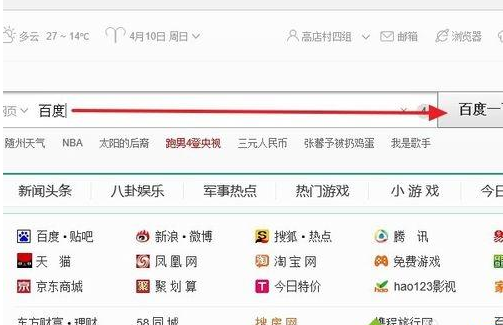
2、在搜索结果中第一个就是“百度一下,你就知道”,点击进入,打开百度知道的主页面;
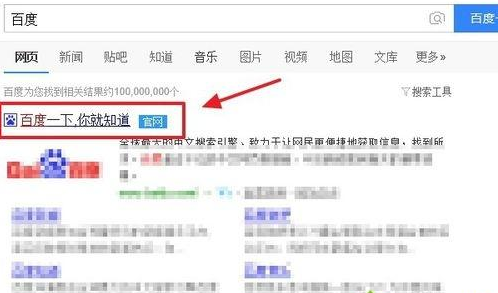
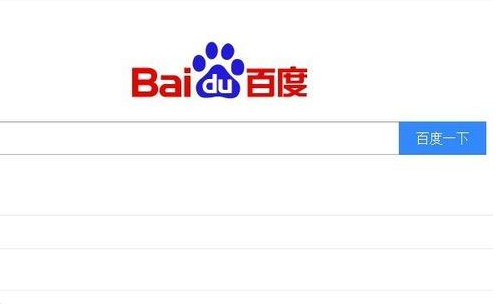
3、在主页面滚动鼠标滚轮,拉到页面的最下面,找到并点击“使用前必读”;
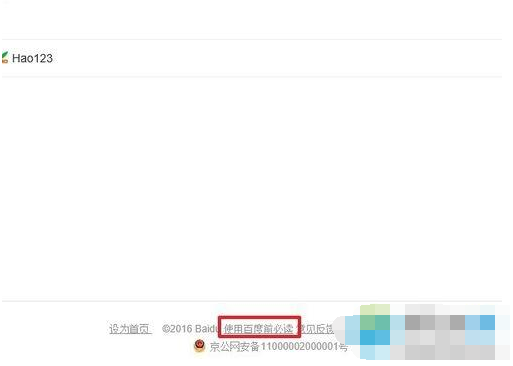
4、然后再点击打开的页面左侧的“隐私权保护声明”;
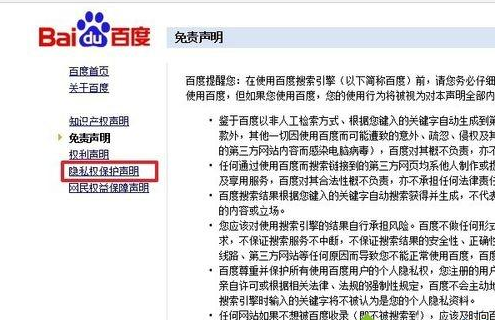
5、可以看到很多条关于隐私申明的,在第二条里面仔细找,可以看到一个“个性化配置”的链接,点击进入;
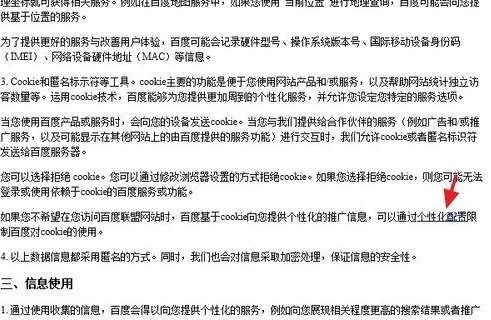
6、这里就是跟百度联盟推荐相关的设置,他的实质是根据你的访问记录cookies来进行推荐的,直接点击下面的“选择停用”按钮;
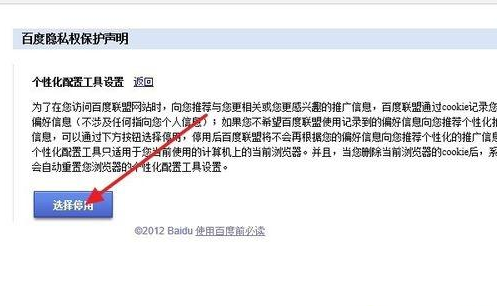
7、选择停用后,可以看到提示,已停用当前浏览器cookies,以后浏览网页就不会再看到联盟推荐了。
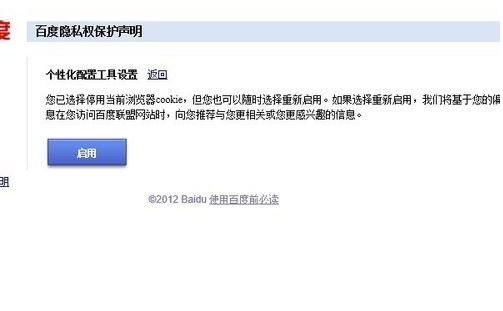
以上给大家介绍的便是win7系统关闭百度联盟推荐的方法,大家可以参照上面的方法来进行关闭吧。
win7系统:退出QQ时提示安装手机QQ的具体解决方法
最近有win7 64位系统用户刅本站咨询这样一个情况,就是在电脑中登录QQ之后要退出时,经常提示安装手机QQ,很是烦人,碰到这样的问题该怎么处理呢,现在为大家分享一下win7系统退出QQ时提示安装手机QQ的具体解决方法。

1、首先,在QQ面板打开系统设置;
2、然后,找到提醒栏,将“安卓设备连接提醒”前面的去掉;
3、那么,虽然本次QQ退出还会有提醒,但下次登陆QQ退出时就不会有安装手机QQ的提醒了。
以上给大家介绍的便是win7系统退出QQ时退出时提示安装手机QQ的详细解决方法,这样下次退出就不会再出现那个提示了。
win7系统修改酷狗音乐下载路径
酷狗音乐是一款备受用户们喜欢的听歌软件,里面有海量的音乐供用户们倾听和下载,然而在win7系统中酷狗音乐下载路径默认是在系统盘,时间久了就会占据系统空间,那么要在修改酷狗音乐下载路径呢?下面给大家分享一下具体的操作步骤。
1、在win7系统中打开酷狗;
2、鼠标移动到电脑右下角的酷狗图标上右键选择【选项设置】;
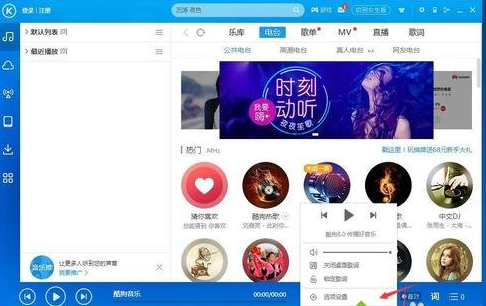
3、点击【基本设置】里的【下载设置】,在点击【下载目录】后面的【更改目录】设置你的路径;
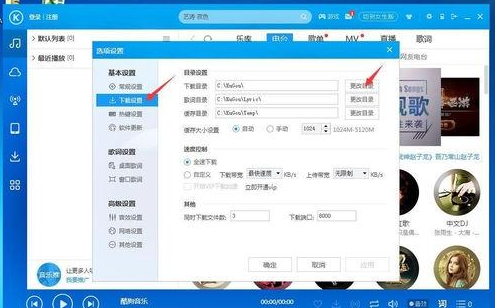
4、打开我的电脑D盘,新建一个酷狗专用文件夹;
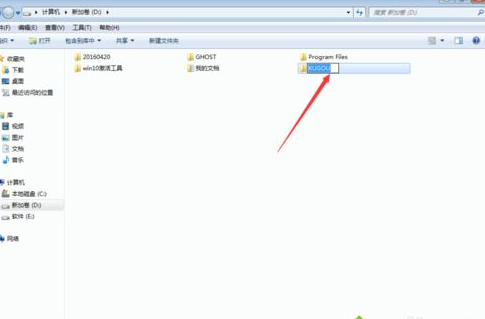
5、回到酷狗界面去选择你新建的文件夹,确定完成设置;
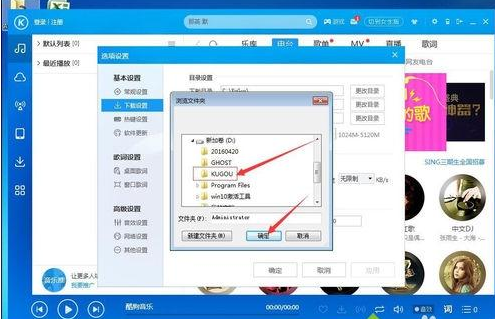
6、把缓存目录也改到同一个文件夹方便管理。点击【更改】继续;
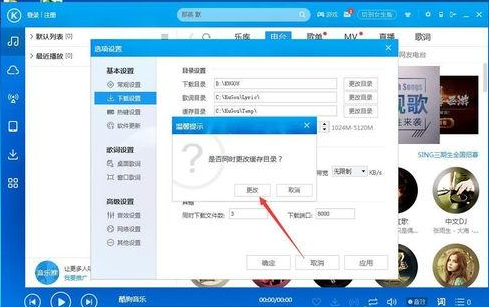
7、点击【移动】继续;
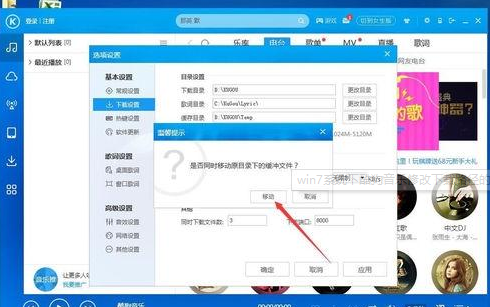
8、点击【确定】完成保存设置。
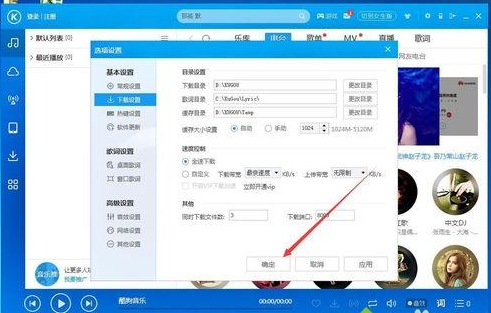
关于win7系统下酷狗音乐修改下载路径的方法就给大家介绍到这边了,大家可以参照上面的方法来进行修改即可。
win7系统交互式服务检测老是弹出来怎么解决?苹果更新前200家供应商名单Win7系统零日漏洞曝光,谷歌建议:升级Windows 10win7系统下设置WPS文档文字颜色的方法win7系统网络中的计算机提示“没有启动服务器服务”看看win7系统调cpu风扇转速的详细步骤win7 64位U盘版安装方法win7系统下关闭鲁大师迷你页的方法有什么方法可以用快捷键一下永久删除电脑文件?windows7系统怎么安装itunes?
加载全部内容